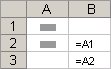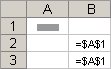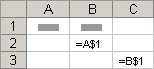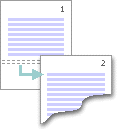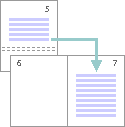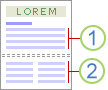¿Qué es y para qué sirve una transición?
Las transiciones son efectos de movimiento que se ven a medida que avanzas entre
diapositiva y diapositiva. Hay muchas para elegir, cada una de ellas te
permitirá controlar la velocidad e incluso añadir sonido.
Acerca de las transiciones
Se pueden aplicar diferentes transiciones a algunas o todas las diapositivas para darle a tu presentación un aspecto profesional y elegante. Hay tres categorías de transiciones para elegir, que encontrarás en la pestaña Transiciones:- Sutil: Transiciones leves.
- Llamativo: Transiciones fuertes.
- Contenido dinámico: Transiciones fuertes que afectan sólo el texto o imágenes.
Transición de diapositiva
La transición de diapositiva nos permite determinar cómo va a producirse el paso de una diapositiva a la siguiente a fin de lograr efectos visuales más estéticos.Para aplicar la transición a una diapositiva despliega la ficha Transiciones y selecciona una de las opciones de Transición a esta diapositiva.

Al igual que en las animaciones, en función de la transición escogida podremos modificar las Opciones de efectos desde el correspondiente botón. También podemos configurar la forma en que se ejecutará la transición desde el grupo Intervalos.
- Definiremos si queremos que suene algún Sonido durante la transición de entre los que se muestran en la lista.
- La
duración del efecto.
- Y una característica muy importante, si la diapositca cambiará a la siguiente Al hacer clic con el mouse o Después de un tiempo determinado
El botón Aplicar
a todo hace que la configuración escogida se aplique a todas las diapositivas
de la presentación, independientemente del efecto de transición que se les
asigne.
Previsualizar una transición
Puede obtener una vista previa de la transición de una diapositiva
seleccionada en cualquier momento, mediante uno de estos dos métodos:
Paso 1:
Haz clic en el comando Vista previa ubicado.Lo verás activo al seleccionar una diapositiva que contega efectos de movimiento.

¿Cómo modificar la duración de una transición?
Paso 1:
Selecciona la diapositiva que incluye la transición cuya duración vas a modificar.Paso 2:
En el campo Duración, escribe la cantidad de tiempo que deseas para la transición.
¿Cómo añadir sonido?

Paso 1:
Selecciona la diapositiva que incluye la transición cuyo sonido vas a modificar.Paso 2:
Haz clic en la flecha hacia abajo del comando Sonido. Lo escucharás en vivo a medida que pasas sobre cada opción.Paso 3:
Haz clic en un sonido para aplicarlo a la diapositiva seleccionada.Para eliminar una transición
Paso 1:
Selecciona la diapositiva que contiene la transición que vas a eliminar.Paso 2:
Elije opción Ninguno de la galería de transiciones.
Repite este proceso para cada diapositiva que desees modificar.

Para quitar todas las transiciones, selecciona una diapositiva que tenga la opción Ninguno y haz clic en el comando Aplicar a todo.
Información extraida de : Aula Clic gcfaprendelibre